 《创业之星》详细攻略
《创业之星》详细攻略
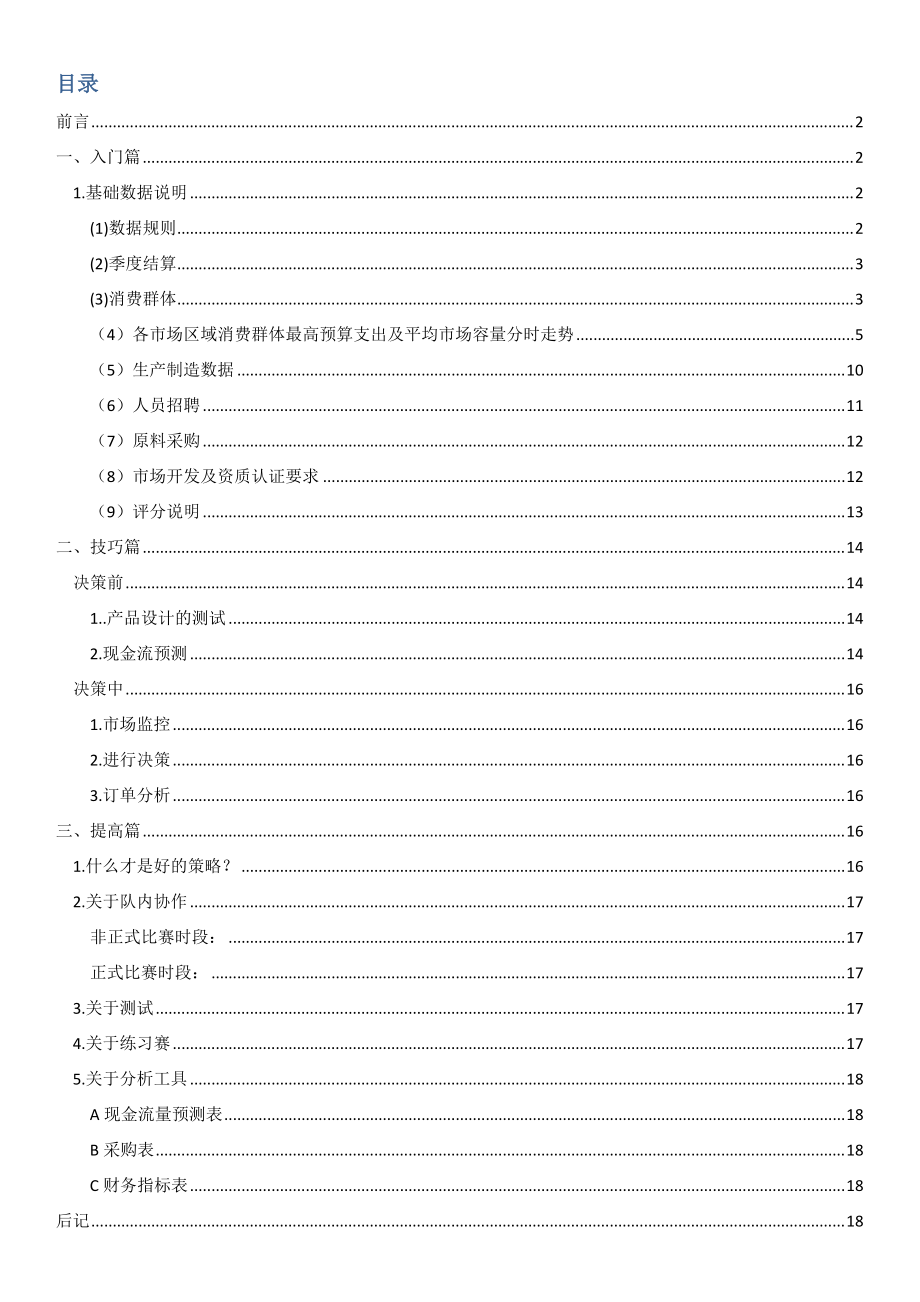


《《创业之星》详细攻略》由会员分享,可在线阅读,更多相关《《创业之星》详细攻略(30页珍藏版)》请在装配图网上搜索。
1、目录前言2一、入门篇21.基础数据说明2(1)数据规则2(2)季度结算3(3)消费群体3(4)各市场区域消费群体最高预算支出及平均市场容量分时走势5(5)生产制造数据10(6)人员招聘11(7)原料采购12(8)市场开发及资质认证要求12(9)评分说明13二、技巧篇14决策前141.产品设计的测试142.现金流预测14决策中161.市场监控162.进行决策163.订单分析16三、提高篇161.什么才是好的策略?162.关于队内协作17非正式比赛时段:17正式比赛时段:173.关于测试174.关于练习赛175.关于分析工具18A现金流量预测表18B采购表18C财务指标表18后记18一、入门篇所谓
2、知己知彼,百战不殆。要了解一个软件,对基础数据的熟知是至关重要的,而这里的熟知并不仅仅是记忆,更重要的是了解每项支出在你的决策中会造成怎样的影响,属于即时扣除还是期末扣除,是否会造成现金流断流的后果。在做每一个决策前,应当做到心中有数,切忌偷懒或想当然,决赛时就有队伍因为2000块钱,被紧急贷款,导致第6季度直接被踢出前十,千里之堤,溃于蚁穴。1.基础数据说明(1)数据规则 (2)季度结算以下是进入下一季度时系统所做的主要操作,结算分两步,一步是计算本季度末的数据,另一步计算下季度初的数据。结算本季度末的相关数据,系统主要做以下操作(按先后顺序排列): 1.支付产品制造费用2.支付管理人员工资
3、和五险3.更新设备搬迁4.更新设备升级5.更新厂房出售、设备出售6.更新生产工人培训7.扣除生产工人未签订合同罚金8.扣除销售人员未签订合同罚金9.扣除基本行政管理费用10.辞退生产工人11.辞退销售人员12.出售生产设备13.出售厂房或厂房退租14.检查并扣除管理人员未签订合同罚金15.检查并扣除未交货订单违约金16.银行还贷17.紧急贷款结算下季度初的相关数据,系统主要做以下操作(按先后顺序排列):1.检查上季度未分配和未完成交付的订单数量,并转移到当前季度。2.公司注册费用(一季度扣除)3.计算公司应收账款,并收取4.计算公司应付账款,并支付5.计算上季度营业税,并支付6.扣除上季度 增
4、值税、城建税、所得税、教育附加税、地方教育附加税。7.扣除办公室租金8.更新原料到货状态9.更新预付账款状态10.更新原料到货状态11.紧急贷款 这两部分是整个创业之星运行的数据基础及决策的处理顺序,每个人对这些数据都应当有详细了解,负责财务的同学将以此为基础进行现金流工具的制作。(3)消费群体此部分主要对最终产品的设计有重大影响,应根据不同客户的喜好进行产品的设计,同时应当思考产品品牌、产品价格、产品口碑、产品销售、产品功能这5个决定产品销量的因素各是由哪些决策影响的,这些决策是怎样影响相关指标的?(4)各市场区域消费群体最高预算支出及平均市场容量分时走势预算走势价格走势五个市场的各产品最高
5、预算,决定了每组在该市场的最高定价,在看这个部份时,要结合该市场的平均容量的大小进行考虑,做好销售及生产的预算工作。(5)生产制造数据此部份需要了解选择不同厂房或不同设备的优缺点,结合不同的策略进行组合应用。要注意的是固定资产的变动对财务指标(固定资产周转率)有一定的影响,在均衡战略的情况下可以适当利用此点进行财务指标的调节。(6)人员招聘对于工人及销售人员的招聘,其核心问题也是销售及预算的准确度,应当深入了解工人和销售人员对企业的生产及产品的销售有什么样的影响,其不仅仅是从定性方面,更重要的是能够定量,会怎样影响到最终的评价指标体系,这是应当思考的问题。(7)原料采购原料采购中特别值得注意的
6、是其到货期、应付期与自身产品组合需要各种原材料数量的准确核算,这点甚至到决赛中都有队伍出现核算不准确,导致原料缺失无法生产或高价购买原料影响起市场表现或盈利表现。(8)市场开发及资质认证要求此部分要求各组做好资金使用的权衡,在很多情况下全面认证和全面开发市场常常不能够兼顾,因此各组必须做好权衡,立足于本企业的发展目标和实际情况进行选择。(9)评分说明此部分可以说是整个创业之星的核心,想要在比赛中取得好成绩,其关键在于深入了解他的评价体系,盈利表现、财务表现(特别是财务表现中各项财务指标的关系)、市场表现,投资表现和成长表,他们各自在评价体系中的比重并不相同,我们要做的就是使整体指标最高。二、技
7、巧篇当我们对创业之星的数据规则都有了明确了解以后,我们下一步需要做的,就是测数据。决策前1.产品设计的测试对于四大类原料,共11种原材料来说,我们需要对其针对不同消费群体的每一种产品设计组合进行测试,也就是3*3*3*3*4=324种。因最后每组可以自由设置6种不同的产品,所以不可能都应用3种最优设计,必然有3种次优设计进入市场,而次优设计的选择就相对灵活了。TIPS:在测试数据时,可通过教师端修改参数,比如说将每组可设计产品数量调至81,那4个组员便可方便的进行测试,有需要的资金修改等以此类推。 在使用教师端时,也应注意观察内部的数据,如图实际上教师端已经包含了对各种原料的评分,针对各群体的
8、最优设计,次优设计也相对容易判断。但仍应亲自做数据测试,毕竟原料的设计只是其中一个方面,透过多次的数据测试可以得到关于价格,广告,销售等各方面的数据信息,所以,千万不要偷懒哦!2.现金流预测在介绍现金流的预算时,我不得不先强烈要求在座的各位需要恶补一下EXCEL,试问在创业之星里面这些纷繁复杂的数据面前,你们打算用笔和计算器进行计算么?NO WAY! 如果这样,乱七八糟的市场环境还没把你放倒,估计你自己已经晕的差不多了。想要称霸全国,手里没有好用的辅助工具是绝对不行的。建议各位根据自己的分工,围绕以下EXCEL知识点进行学习(不用学的太深,但一定要应用自如) 针对财务同学: vlookup、i
9、f、sum、sumproduct、表内页面间数据的引用、条件格式、根据需要进行表格的设计制作(常用的就这些,需要特殊功能请先上网自学,无法解决请找关老师,他是绝顶高手!) 所有队员都需要至少学会筛选功能,最好能应用透视表,这对后期整个市场快捷的订单分析回有很大的帮助。2.1销售预测销售预测是整个预测的起点,有了销售才能有现金流,才能将整个决策延续下去。做好销售预测的关键:A确定市场容量B确定生产能力C预测销售量其实销售量的好坏归根结底是靠已交付订单数来决定的,而产品的订单数受以下因素影响。a产品品牌品牌让人想到的自然是广告费,然而广告费到底多少才能发挥最大的效应呢?一般说来,广告费自然是越高,
10、品牌效应越大,但毕竟没有人做赔本买卖,且广告的边际效应是呈递减趋势的,那广告费的拐点在那里呢?既然它肯定不是一个定值,那么它跟整个市场的平均广告费最相关么?怎样相关呢?这些问题都是需要同学们去解答的,设计测试方案的方法其实大家应该都能想到,保持其他条件不变,设置变量,看订单有怎样的变化。重要的是对测试结果的分析,从这个测试结果中能得到怎样的趋势?对我们的决策有怎样的启迪?要善于思考和总结,这是取得成功必不可少的条件。b产品价格测试的方法在前面已经提到过了,基本上都是采用一个变量,在少数情况下也采用过两个变量的测试方法(如广告和价格同时变化);大家可以根据需要进行测试,验证自己的想法。价格的变化
11、趋势是怎样的,在亏本只卖1分钱时,它会占领最大的市场么? 同样,问题留给大家。c产品口碑产品的口碑是由企业以前的销量决定的,那是针对不同消费群体全部销量影响了全部产品?每一种产品的销量只影响该种产品?d产品销售销售指的是销售能力,也就是销售人员的多少,在这个市场我不需要这么多销售人员时,雇佣多一些销售人员是否会带动在全国的销量呢?e产品功能产品功能其实就是产品设计,不过还需要在产品成本上进行权衡。对以5个方面的测试要特别重视,因为产品的销售对整个评价体系都有影响(尤其是盈利表现、财务表现、市场表现),可以说,只要销售能做突出(但不能完全牺牲其他利益),至少能保持在比赛排名的中游。2.2进行生产
12、等预决策预决策指的是在现金流量表上进行决策调节的工作,每个季度将开发市场、研发产品、认证、原料采购、雇佣、生产等决策及销售预测输入现金流量工具,看是否会出现断流的情况;除此之外大致估算期末现金余量,规划下季度决策。决策中1.市场监控创业之星允许各组在决策过程中进行决策的取消,在决赛时就曾出现很多组“伪决策”的情况,所谓的“伪决策“,就是指部分企业胡乱设计产品,造成不真实的市场情况,诱导部分参赛队伍做出错误决策的做法。因此,就需要对各企业的产品设计情况进行及时的统计,发现市场环境的变化趋势随之调整自己的战略。 2.进行决策 确定策略,产品组合后则进行实际操作。同时应当把交付订单的真实数据输入,准
13、确进行下季度规划。决策后3.订单分析每季度后整理各组的订单信息,能够及时对自身处在市场中的状态进行了解,通过比对相关的数据甚至能够分析出竞争对手的具体决策。这点需要大家在实践中进行试验总结,能够了解竞争对手的各项指标,从而进行相应的对策。(市场内订单汇总的截图,注意不同公司在不同市场中产品功能、产品销售、产品口碑、产品品牌及产品价格在其中反应出来的比率关系,你能从每个公司每个市场每个产品相应分数的差异看出他们的决策有何不同么?他们和订单数的关系又是怎样呢?)三、提高篇1.什么才是好的策略?策略分为两种A.中庸型策略 适合市场分布平均,相对完全竞争的环境。平衡发展是他的主线,在决赛中,我们采用的
14、就是相对中庸的策略,产品分布为3品质、2经济、1实惠;以品质来抓盈利,以经济实惠来抓市场。B.投机性策略 在市场竞争程度不平衡的环境中,投机性的策略能够很好的赢得利润,或是血本无归。虽然风险较大,但是在有根据的市场判断条件下,值得一试。对于此次比赛来说,规则还有可能会继续变化,但是赢得比赛的方法只有一个:那就是从评价体系倒推,权衡各项决策对指标的影响,能够取得整体最优的便是最好的决策。至于怎样才能将评价体系与决策进行有机结合,前面已经提到了很多方面,要做到更好就要发挥同学们的聪明智慧了。2.关于队内协作一个有效率的团队,必然需要一个明确的分工。大家在组建团队之时,需要根据比赛规则的要求及队员自
15、身的特点进行分工。分工不宜太细,要保证互相之间具备信息的有效交流,且所有人应当对目前的策略及即将做出的决策有充分的了解,协助队长做出合适的决策,决策一旦做出,团队即应团结一致,并有应对意外状况的心理准备。下面简单介绍一下去年队内的分工,仅供参考:非正式比赛时段:所有人参与数据测试,并对数据进行结果分析。所有人参加练习赛,试验策略并检验相关工具的准确性彭心(队长),申文秀(市场)负责策略规划,市场产品竞争分析辛文涛(市场)负责市场产品数据的搜集,整合张大庄(财务)负责财务指标的测算,生产的组合工具的制作金露(财务)负责现金流控制工具的制作正式比赛时段:决策前 彭心与张大庄,金露做好拟用策略的销售
16、预测、生产预测,保证资金不断流,生产原料购买准确,财务指标最优。决策中辛文涛向彭心反映市场产品变化情况,协助彭心调整策略;(现金流,生产也相应做调整)决策后分析自己及竞争对手的销售收入,产品组合,做好下季度的预测,并预测重点竞争对手的策略,做出相应调整。3.关于测试测试是找数据感觉的最好方法,虽然过程比较枯燥,但是大家一起分析结果,发现问题的过程常常是策略灵感的闪光点。所以大家一定要亲自动手,勤于动脑。4.关于练习赛去年的成功,在一定程度上归功于彭心同学的网上练习赛,通过与不同地区的队伍进行比赛,我们从中获益匪浅。比赛中不仅要试验自己的策略,而且对对手的竞争分析方法也是在那个时候建立起来的,从
17、众人之中寻找智慧,相信一定会有所启迪。另外需要注意的一点是,练习赛和测试中所得到的测试结果都应该选择性的进行保留,每次练习赛或测试的市场环境都应当了如指掌;在正式的比赛中相关的广告、销售人员的雇佣、及价格的设置都可以根据历史情况进行比对,虽然不能完全反应真实情况,但实践证明历史数据是具有相当参考价值的。5.关于分析工具实际上,分析工具是要根据自身的需求来设计制作的,在这里仅给大家提供几个我们用下来感觉不错的工具,大家可以参考进行制作。A现金流量预测表(包括原材料价格的计算表,销售产生现金收入、不同季度应收账款的计算表、订单交易情况表,贴现应收账款的计算表)B采购表(根据所生产的产品数量自动计算
18、各需要多少原材料)C财务指标表(财务评价体系模型)后记好好努力!加油!-下面是赠送的excel操作练习 不需要的下载后可以编辑删除(Excel 2003部分)1. 公式和函数1. (1)打开当前试题目录下文件excel-10.xls;(2)利用函数计算每个人各阶段总成绩,并利用函数计算各阶段的平均成绩;(3)“平均成绩”行数字格式都为带一位小数(例如0.0)格式;(4)同名存盘。步骤:a) 文件在各阶段总成绩单元格内,点插入,点函数,在对话框中选择求和函数“SUM”,在对话中Number1内点右侧的按钮,将出现另外一个对话框,在文件中选择需要求和的单元格,然后点该对话框的右侧按钮,点确定(完成
19、一个总成绩求和后,利用填充柄完成其他的总成绩求和,或者重复上面的顺序)在平均成绩单元格内,点插入,点函数,选择算术平均值函数AVERAGE,出现对话框后,采用求和时的相同方法,完成操作选中平均成绩行,点右键点设置单元格,点数字,在分类项下点数值,设小数位为1,b) 确定保存2. (1)打开当前试题目录下文件excel-13.xls;(2)根据工作表中给定数据,按“合计=交通费+住宿费+补助”公式计算“合计”数,并计算交通费、住宿费和补助的合计数;(3)所有数字以单元格格式中货币类的“¥”货币符号、小数点后2位数表现(如:¥2,115.00格式);(4)同名存盘。打开当前试题目录下文件excel
20、-13.xls在合计下的一个单元格内输入“=交通费(在该行的单元格,假如说是E3)+住宿费(同上)+补助(同上)”,回车(其他的合计可以采用填充柄完成,或者重复上面的顺序)利用求和函数,参考1中的方法完成交通费、住宿费和补助的合计选择文件中的所有数字单元格,点右键,点设置单元格格式,点数字,点货币,选择货币符号为“¥”,设置小数点后为2位,确定保存文件本题完成3. (1)打开当前试题目录下文件excel-2.xls;(2)根据工作表中数据,计算“总成绩”列的数据。总成绩=一阶段成绩0.3+二阶段成绩0.3+三阶段成绩0.4;(3)“总成绩”列数据格式为小数点后2位小数(例:6.20);(4)同
21、名存盘。打开当前试题目录下文件excel-2.xls在总成绩下的一个单元格内输入“=一阶段成绩(在该行的单元格,假如说是E3)*0.3+住宿费(同上)*0.3+补助(同上)*0.4”,回车(其他的合计可以采用填充柄完成,或者重复上面的顺序)选中总成绩列的数据单元格,点右键,点设置单元格格式,点数字,点数值,设置小数点后为2位,确定保存文件本题完成4. (1)打开当前试题目录下文件excel-3.xls;(2)计算“审定费”和“税后款”,“审定费=全书字数10003,税后款=审定费-审定费5%”;(3)利用菜单将“审定费”和“税后款”列格式设置为货币类的“¥”货币符号、小数点1位(例¥1,280
22、.0);(4)同名存盘。打开当前试题目录下文件excel-3.xls在审定费下的一个单元格内输入“=全书字数(在该行的单元格,假如说是E3)/1000*3”,回车(其他的审定费可以采用填充柄完成,或者重复上面的顺序)在税后款下的一个单元格内输入“=审定费(在该行的单元格,假如说是F3)-审定费*5%”,回车(其他的税后款可以采用填充柄完成,或者重复上面的顺序)选中审定费及税后款列的数据单元格,点右键,点设置单元格格式,点货币,选择货币符号“¥”,设置小数点后为1位,确定保存文件本题完成5. (1)打开当前试题目录下文件excel-8.xls;(2)利用函数计算“总成绩”,利用公式“平均成绩=总
23、成绩3”来计算“平均成绩”;(3)同名存盘。打开当前试题目录下文件excel-8.xls在总成绩下的一个单元格,点插入,点函数,在对话框中选求和函数“SUM”,在对话中Number1内点右侧的按钮,将出现另外一个对话框,在文件中选择需要求和的单元格,然后点该对话框的右侧按钮,点确定(完成一个总成绩求和后,利用填充柄完成其他的总成绩求和,或者重复上面的顺序在平均成绩下的一个单元格内,输入“=平均成绩(在该行的单元格,假如说是B3)/3”,回车(其他平均成绩可以采用填充柄完成,或者重复上面的顺序)保存文件本题完成6. (1)打开当前试题目录下文件excel-1.xls;(2)利用公式计算每个项目的
24、“合计”;(3)“合计”列数据的格式和其它数据的格式相同;(4)同名存盘。打开当前试题目录下文件excel-1.xls在合计下的一个单元格,点插入,点函数,在对话框中选求和函数“SUM”,在对话中Number1内点右侧的按钮,将出现另外一个对话框,在文件中选择需要求和的单元格,然后点该对话框的右侧按钮,点确定(完成一个总成绩求和后,利用填充柄完成其他的总成绩求和,或者重复上面的顺序利用格式刷将合计的列的数据格式刷成与其他数据格式相同的格式(使用格式刷的方法是,先选中合计列外的其他任意一个单元格,点格式刷,然后再点需要刷成该样格式的单元格即可)保存文件本题完成7. (1)打开当前试题目录下文件e
25、xcel-6.xls;(2)计算出“净资产收益率”,净资产收益率=净利润净资产总额;(3)“净资产收益率”行以保留三位小数的百分数形式表现(如:32.310%);(4)同名存盘。打开当前试题目录下文件excel-6.xls在净资产收益率下的一个单元格,输入“=净利润(在该行的单元格,假如说是B3)/净资产总额”,回车(完成一个单元格后,可以利用填充柄完成其他的单元格的操作,或者重复上面的顺序)选中净资产收益率列下的数据单元格,点右键,点设置单元格格式,点数字,单百分比,将小数位数设为3位,确定保存文件本题完成8. (1)打开当前试题目录下文件excel-7.xls;(2)分别利用函数计算出“总
26、成绩”、“平均成绩”;(3)平均成绩设置带两位小数格式(例如:78.00);(4)同名存盘。打开当前试题目录下的excel-7.xls文件在总成绩对应的单元格内,点插入,点函数,在对话框中选择求和函数“SUM”,在对话中Number1内点右侧的按钮,将出现另外一个对话框,在文件中选择需要求和的单元格,然后点该对话框的右侧按钮,点确定(如果有多个总成绩项,完成一个总成绩求和后,利用填充柄完成其他的总成绩求和,或者重复上面的顺序)在平均成绩对应的单元格内,点插入,点函数,选择算术平均值函数AVERAGE,出现对话框后,采用求和时的相同方法,完成操作选中平均成绩对应的单元格,点右键,点设置单元格,点
27、数字,点数值,设小数位为2,确定保存文件本题完成9. (1)打开当前试题目录下文件excel-16.xls;(2)计算出“全套优惠价”,公式为:全套优惠价裸机价+入网费-送话费;(3)所有数字都以单元格格式中货币类的“¥”货币符号、小数点后1位小数表现(如:¥1,450.00);(4)同名存盘。打开当前试题目录下文件excel-16.xls在全套优惠价对应的单元格,输入“=全套优惠价裸机价(在该行的单元格,假如说是B3)+入网费(同上)-送话费”,回车(如果有多个全套优惠价项,可以利用填充柄完成,也可以重复上面的顺序)选中所有的数字单元格,点右键,点设置单元格格式,点数字,点货币,选择货币符号
28、为“¥”,设小数位为2位,确定保存文件本题完成10. (1)打开当前试题目录下文件excel-71.xls;(2)利用函数计算奖金项的值,公式是“满工作量为40,满工作量的奖金为800元,工作量不足的奖金为600元”;(3)利用公式计算实发工资项的值,公式是“实发工资为基本工资加奖金,再减去住房基金和保险费”;(4)同名存盘。打开当前试题目录下文件excel-71.xls选中奖金项下的一个单元格,点插入,点函数,点IF函数,在对话框中,第一个条件格式内输入“该行工作量项下的单元格(比如是E3)=40(即E3=40)”,在true内输入800,在false内输入600,确定(其余行可以采用填充柄
29、完成,或重复上述的顺序)选择实发工资项下的一个单元格,输入“=基本工资(在该行的单元格名)+奖金(同上)-住房基金(同上)-保险费(同上)”,确认(回车)(其余单元格采用填充柄完成,或重复上述顺序)保存文件本题完成11. If函数的应用:根据教师工作表教师职称确定其职务津贴练习Excel2003P140:Excel2003电子表格的编辑操作2. 排序3. (1)打开当前试题目录下文件excel-24.xls;(2)在B4单元格内键入数字“45637”;(3)表格所有数字格式为带1位小数格式(如:23456.0);(4)将Sheet1的所有内容复制到工作表Sheet2的相应单元格内,并以“电器”
30、为关键字,对四个季度所有数据递减排序;(5)同名存盘。打开当前试题目录下文件excel-24.xls点B4单元格,输入“45637”选中表格内的所有数字格式,点右键,点设置单元格格式,点数字,设小数位为1,确定全选SHEET1(即当前的文件),点复制,点开SHEET2,点当前页面的左上角的单元格,点粘贴点“电器”单元格,点表格,点排序,主要关键字下选择电器,点降序,确定保存文件本题完成4. (1)打开当前试题目录下文件excel-29.xls;(2)根据工作表中数据,在B4单元格内键入数据“2580”;(3)表格数字数据设置为“0,000.0”的格式;(4)以“1997年”为关键字,对不同规格
31、所有相应数据进行递减排序;(5)同名存盘。打开当前试题目录下文件excel-29.xls点B4单元格,输入“2580”选中表格内的所有数字格式,点右键,点设置单元格格式,点数值,设小数位为1,点使用千分分隔符为有效,确定点“1997年”单元格,点表格,点排序,主要关键字下选择1997,点降序,确定保存文件本题完成5. (1)打开当前试题目录下文件excel-33.xls;(2)根据工作表中数据,在E4单元格内键入数据“商务出版社”;(3)将SHEET1所有内容复制到工作表SHEET2的相应位置,并以“单价”为关键字,递减排序;(4)同名存盘。打开当前试题目录下文件excel-33.xls点E4
32、单元格,输入“商务出版社”全选SHEET1(即当前的文件),点复制,点开SHEET2,点当前页面的左上角的单元格,点粘贴点“单价”单元格,点表格,点排序,主要关键字下选择单价,点降序,确定保存文件本题完成6. (1)打开当前试题目录下文件excel-23.xls;(2)根据工作表中数据,在A4单元格内键入数据“李四”;(3)“总成绩”列数据都设置为带一位小数格式;(4)将所有内容复制到SHEET2工作表中相应单元格,并以“总成绩”为关键字递增排序;(5)同名存盘。打开当前试题目录下文件excel-23.xls点A4单元格,输入“李四”选中总成绩列的全部数据,点右键,点设置单元格格式,点数字,点
33、数值,设小数位为1位,确定全选SHEET1(即当前的文件),点复制,点开SHEET2,点当前页面的左上角的单元格,点粘贴点“总成绩”单元格,点表格,点排序,主要关键字下选择总成绩,点升序,确定保存文件本题完成7. (1)打开当前试题目录下文件excel-36.xls;(2)根据工作表中数据,在A4单元格内键入数据“狮子座”;(3)A4单元格数据格式与该列其它相应数据格式保持一致;(4)将SHEET1的所有内容复制到SHEET2中,并以“赤纬(度)”为关键字,递减排序;(5)同名存盘。打开当前试题目录下文件excel-36.xls点A4单元格,输入“狮子座”选中A4单元格所在列的其他单元格,点格
34、式刷,点A4单元格全选SHEET1(即当前的文件),点复制,点开SHEET2,点当前页面的左上角的单元格,点粘贴点“赤纬(度)”单元格,点表格,点排序,主要关键字下选择赤纬(度),点降序,确定保存文件本题完成8. (1)打开当前试题目录下文件excel-21.xls;(2)根据工作表中数据,在B5单元格内键入数据2719840;(3)B列、C列数字都以单元格格式中货币类的“¥”货币符号、小数点后2位小数表现(如:¥3,200,000.00”);(4)将所有内容拷贝到SHEET2中相应位置,并按关键字“增长率”递减排序;(5)同名存盘。打开当前试题目录下文件excel-21.xls点B5单元格,
35、输入“2719840”选中B、C列下的数字(单元格),点右键,点设置单元格格式,点数字,点货币,设货币符号为“¥”,设小数点位为2位,采用千分隔符,确定全选SHEET1(即当前的文件),点复制,点开SHEET2,点当前页面的左上角的单元格,点粘贴点“增长率”单元格,点表格,点排序,主要关键字下选择增长率,点降序,确定保存文件本题完成9. (1)打开当前试题目录下文件excel-30.xls;(2)根据工作表中数据,在C4单元格内键入数据“3650”;(3)所有数字所在格式为0,000.0格式;(4)将SHEET1的所有内容复制到SHEET2相应单元格并以“木材”为关键字,递减排序;(5)同名存
36、盘。打开当前试题目录下文件excel-30.xls点C4单元格,输入“3650”选中所有数字单元格,点右键,点设置单元格格式,点数字,点数值,设小数位为1位,采用千分隔符,确定全选SHEET1(即当前的文件),点复制,点开SHEET2,点当前页面的左上角的单元格,点粘贴点“木材”单元格,点表格,点排序,主要关键字下选择增长率,点降序,确定保存文件本题完成10. (1)打开当前试题目录下文件excel-27.xls;(2)根据工作表中数据,在B3单元格内键入数据“1000200015”;(3)设置报价列数据带1位小数格式;(4)将所有内容复制到工作表SHEET2的相应位置,并以“报价”为关键字,
37、递减排序;(5)同名存盘。打开当前试题目录下文件excel-27.xls点B3单元格,输入“1000200015”选中报价列下的数字单元格,点右键,点设置单元格格式,点数字,点数值,设小数位为1位,确定全选SHEET1(即当前的文件),点复制,点开SHEET2,点当前页面的左上角的单元格,点粘贴点“报价”单元格,点表格,点排序,主要关键字下选择报价,点降序,确定保存文件本题完成11. (1)打开当前试题目录下文件excel-22.xls;(2)根据工作表中数据,在E8单元格内键入数据40115.7;(3)“房价款(元)”列数字都以单元格格式中货币类的“¥”货币符号、小数点后2位小数表现(如:¥
38、44,886.20);(4)将所有内容拷贝到SHEET2中的相应单元格内,并按关键字“房价款”递增排序;(5)同名存盘。打开当前试题目录下文件excel-22.xls点E8单元格,输入“40115.7”选中“房价(元)”列下的数字单元格,点右键,点设置单元格格式,点数字,点货币,设货币符号为“¥”,设小数位为2位,确定全选SHEET1(即当前的文件),点复制,点开SHEET2,点当前页面的左上角的单元格,点粘贴点“房价款”单元格,点表格,点排序,主要关键字下选择房价款,点升序,确定保存文件本题完成12. 图表13. (1)打开当前试题目录下文件excel-47.xls;(2)根据工作表中数据,
39、建立折线图;(3)生成图表的作用数据区域是A2:A6和E2:E6,数据系列产生在列,使用前一列为分类(X)轴坐标刻度标志,使用前一行作为图例说明;(4)图表标题为“消费水平调查表”;(5)生成新图表工作表(不是在原工作表中嵌入),图表工作表的名称为“图表1”;(6)同名存盘。打开当前试题目录下文件excel-47.xls点插入,点图表,在标准类型下,点折线图,选择一种折线图,点下一步,点数据区域右侧的按钮,出现另外一个对话框,在工作表中选择“A2:A6”数据区域,点对话框右侧的按钮,返回到数据区域对话框,选择系列产生在列,点下一步,点标题,图表标题内输入“消费水平调查表”,点下一步,选择“作为
40、新工作表插入(即第一个选择)”,名称为“图表1”,确定保存文件本题完成14. (1)打开当前试题目录下文件excel-56.xls;(2)根据工作表中数据,建立数据点折线图;(3)生成图表的作用数据区域是A2:E4,数据系列产生在“行”;(4)图表标题为“净利润”,图例不显示,数据标志显示类别名称;(5)生成新图表工作表存于原工作表中;(6)同名存盘。打开当前试题目录下文件excel-56.xls点插入,点图表,在标准类型下,点折线图,选择数据点折线图,点下一步,点数据区域右侧的按钮,出现另外一个对话框,在工作表中选择“A2:E4”数据区域,点对话框右侧的按钮,返回到数据区域对话框,选择系列产
41、生在行,点下一步,点标题,图表标题内输入“净利润”,点图例,选择显示图例,点数据标志,选择类别名称为有效,点下一步,选择“作为其中的对象插入(即第二个选择)”,名称为默认的设置,确定保存文件本题完成15. (1)打开当前试题目录下文件excel-43.xls;(2)根据工作表中数据,建立数据点折线图;(3)生成图表的作用数据区域是A3:B7,数据系列产生在列,使用前一列为分类(X)轴坐标刻度线标志;使用前一行作为图例说明;(4)图表标题为“销售额统计表”;(5)生成新图表工作表(不是在原工作表中嵌入),图表工作表的名称为“图表1”;(6)同名存盘。打开当前试题目录下文件excel-43.xls
42、点插入,点图表,在标准类型下,点折线图,选择数据点折线图,点下一步,点数据区域右侧的按钮,出现另外一个对话框,在工作表中选择“A3:B7”数据区域,点对话框右侧的按钮,返回到数据区域对话框,选择系列产生在列,点下一步,点标题,图表标题内输入“销售额统计表”,点下一步,选择“作为新工作表插入(即第一个选择)”,名称为图表1,确定保存文件本题完成16. (1)打开当前试题目录下文件excel-49.xls;(2)根据工作表中数据,建立簇状柱形图;(3)生成图表的作用数据区域是A2:A5和F2:F5,数据系列产生在列,使用前一列为分类(X)轴坐标刻度标志,使用前一行作为图例说明;(4)图表标题为“总
43、成绩图”;(5)生成新图表工作表(不是在原工作表中嵌入),图表工作表的名称为“图表1”;(6)同名存盘。打开当前试题目录下文件excel-49.xls点插入,点图表,在标准类型下,点柱形图,选择簇状柱形图,点下一步,点数据区域右侧的按钮,出现另外一个对话框,在工作表中选择“A2:A5”数据区域,点对话框右侧的按钮,返回到数据区域对话框,选择系列产生在列,点下一步,点标题,图表标题内输入“总成绩图”,点下一步,选择“作为新工作表插入(即第一个选择)”,名称为图表1,确定保存文件本题完成17. (1)打开当前试题目录下文件excel-41.xls;(2)根据工作表中数据,建立簇状条形图;(3)生成
44、图表的作用数据区域是A2:C6,数据系列产生在列,使用前一列为分类(X)轴坐标刻度标志,使用前一行作为图例说明;(4)图表标题为“家电销售情况图”;(5)生成新图表工作表(不是在原工作表中嵌入),图表工作表的名称为“图表1”;(6)同名存盘。打开当前试题目录下文件excel-41.xls点插入,点图表,在标准类型下,点条形图,选择簇状条形图,点下一步,点数据区域右侧的按钮,出现另外一个对话框,在工作表中选择“A2:C6”数据区域,点对话框右侧的按钮,返回到数据区域对话框,选择系列产生在列,点下一步,点标题,图表标题内输入“家电销售情况图”,点下一步,选择“作为新工作表插入(即第一个选择)”,名
45、称为图表1,确定保存文件本题完成18. (1)打开当前试题目录下文件excel-51.xls;(2)根据工作表中数据,建立折线图;(3)生成图表的作用数据区域是A2:E5,数据系列产生在行,使用销售类型作为图例说明;(4)图表标题为“计算机市场销售额”;(5)生成新图表工作表(不是在原工作表中嵌入),图表工作表的名称为“图表1”;(6)同名存盘。打开当前试题目录下文件excel-51.xls点插入,点图表,在标准类型下,点折线图,选择其中的一种折线图,点下一步,点数据区域右侧的按钮,出现另外一个对话框,在工作表中选择“A2:E5”数据区域,点对话框右侧的按钮,返回到数据区域对话框,选择系列产生
46、在行,点下一步,点标题,图表标题内输入“计算机市场销售额”,点下一步,选择“作为新工作表插入(即第一个选择)”,名称为图表1,确定保存文件本题完成19. (1)打开当前试题目录下文件excel-46.xls;(2)根据工作表中数据,建立簇状柱形图;(3)生成图表的作用数据区域是A2:E5,数据系列产生在列,使用前一列为分类(X)轴坐标刻度标志,使用前一行作为图例说明;(4)图表标题为“企业财务指标”;(5)生成新图表工作表(不是在原工作表中嵌入),图表工作表的名称为“图表1”;(6)同名存盘。打开当前试题目录下文件excel-46.xls点插入,点图表,在标准类型下,点柱形图,选择簇状柱形图,
47、点下一步,点数据区域右侧的按钮,出现另外一个对话框,在工作表中选择“A2:E5”数据区域,点对话框右侧的按钮,返回到数据区域对话框,选择系列产生在列,点下一步,点标题,图表标题内输入“企业财务指标”,点下一步,选择“作为新工作表插入(即第一个选择)”,名称为图表1,确定保存文件本题完成20. (1)打开当前试题目录下文件excel-53.xls;(2)根据工作表中数据,建立三维簇状柱形图;(3)生成图表的作用数据区域是A2:B5,数据系列产生在“行”;(4)图表标题为“2000年净资产收益率”,图例在底部显示;(5)生成新图表工作表存于原工作表中;(6)同名存盘。打开当前试题目录下文件exce
48、l-53.xls点插入,点图表,在标准类型下,点柱形图,选择三维簇状柱形图,点下一步,点数据区域右侧的按钮,出现另外一个对话框,在工作表中选择“A2:B5”数据区域,点对话框右侧的按钮,返回到数据区域对话框,选择系列产生在行,点下一步,点标题,图表标题内输入“2000年净资产收益率”,点图例,选择在底部显示,点下一步,“作为其中的对象插入(即第二个选择)”,名称为默认的设置,确定保存文件本题完成21. 工作表22. (1)打开当前试题目录下文件excel-62.xls;(2)对“财务指标”复制新工作表“指标2”,移至工作表SHEET3前;(3)将工作表名“SHEET2”标签设为红色;(4)设置
49、工作表“SHEET3”的显示比例为125%;(5)同名存盘。打开当前试题目录下文件excel-62.xls点“财务指标”工作表名,点右键,点移动或复制工作表,在“下列工作表之前”项下选择SHEET3,选择建立副本,确定右键点击“财务指标(2)”,点重命名,将名称改为“指标2”,确认(回车)右键点工作表名“SHEET2”,点工作表标签颜色,点红色,点确定点开工作表“SHEET3”,点视图,点显示比例,设比例为“125%”(在自定义内输入),确定保存文件本题完成23. (1)打开当前试题目录下文件excel-61.xls;(2)对“彩色图表”复制新工作表“复制图表”,移至最后;(3)设置新表“复制
50、图表”的显示比例为50%;(4)把表“彩色图表”的A3:E7范围内的底色设为无;(5)同名存盘。打开当前试题目录下文件excel-61.xls点“彩色图表”工作表名,点右键,点移动或复制工作表,在“下列工作表之前”项下选择移到最后,选择建立副本,确定右键点击“彩色图表(2)”,点重命名,将名称改为“复制图表”,确认(回车),点视图,点显示比例,设比例为50%,确定点开“彩色图表”工作表,选择A3:E7单元格,点右键,点设置单元格格式,点图案,设颜色为无,确定保存文件本题完成24. (1)打开当前试题目录下文件excel-66.xls;(2)将“2001年”和“2002年”工作表隐藏;(3)将“
51、2002年(2)”工作表标签改为“2003年”;(4)设置工作表“SHEET3”的显示比例为125%;(5)同名存盘。打开当前试题目录下文件excel-66.xls点开“2001年”工作表,点格式,点工作表,点隐藏,对“2002年”工作表进行与“2001年”工作表同样的操作右键点击“2002年(2)”,点重命名,将名称改为“2003年”,确认(回车),点视图,点显示比例,设比例为125%(在自定义输入),确定保存文件本题完成25. (1)打开当前试题目录下文件excel-64.xls;(2)对工作表“一季度部门信息”进行复制,生成“三季度部门信息”,并移至最后;(3)将工作表名“一季度部门信息
52、”移动为第一个工作表(移动到最左边);(4)同名存盘。打开当前试题目录下文件excel-64.xls点“一季度部门信息”工作表名,点右键,点移动或复制工作表,在“下列工作表之前”项下选择移到最后,选择建立副本,确定右键点击“一季度部门信息(2)”,点重命名,将名称改为“三季度部门信息”,确认(回车)鼠标点中“一季度部门信息”工作表名,将其拖到最左边(为第一个工作表)保存文件本题完成26. 格式27. (1)打开当前试题目录下文件excel-78.xls;(2)在B6单元格中输入日期“2004-3-24”,显示格式为“2004年3月24日”;(3)将A1:C1区域进行单元格合并且文字垂直水平居中
53、;(4)同名存盘。打开当前试题目录下文件excel-78.xls点B6单元格,输入“2004-3-24”,确认(回车),右键点击B6单元格,点设置单元格格式,点数字,点日期,选择“*年*月*日”格式,确定选中A1:C1区域,点右键,点对齐,在水平对齐下选择居中,在垂直对齐下选择居中,选择合并单元格为有效,确定保存文件本题完成28. (1)打开当前试题目录下文件excel-73.xls;(2)将A列格式设置为文本,从A3往下输入数据“01、02、03、04”;(3)销售额列数据设置自定义格式“0,000.00;(4)在单元格B5输入日期数据“2004-3-23”,单元格数值格式为自定义格式:yy
54、yy年m月d日;(5)同名存盘。打开当前试题目录下文件excel-73.xls选中A列单元格,点右键,点设置单元格格式,点数字,点文本,确定,由A3单元格开始,往下,依次输入01、02、03、04选中销售额列数据单元格,点右键,点设置单元格格式,点数字,点数值,设小数为2位,设使用千位分隔符为有效,确定点B5单元格,输入“2004-3-23”,点设置单元格格式,点数字,点日期,选择“*年*月*日”格式,确定保存文件本题完成29. 打印区域30. (1)打开当前试题目录下文件excel-76.xls;(2)对B9:D9区域单元格数据进行设置:黑体、加粗、黄色字;(3)隐藏A列;(4)设置打印区域
55、为B8:D13数据区;(5)同名存盘。打开当前试题目录下文件excel-76.xls选中B9:D9区域单元格,点右键,点设置单元格格式,点字体,字体设为黑体,字形设为加粗,字体颜色设黄色,确定选中A列,点格式,点列,点隐藏选中B8:D13数据区,点文件,点打印区域,点设置打印区域保存文件本题完成31. 高级筛选32. 根据要求在A65:B67区域建立高级筛选条件区域进行高级筛选,将结果显示在以A69为左上角起始位置的区域;提示: 阅读教材高级筛选P135的步骤说明数据筛选高级筛选将筛选结果复制到位置选择列表区域、条件区域.33. 对象34. 在Excel中对某区域内文本进行90度翻转选择A3:F11区域单元格-右键-设置单元格格式-对齐-方向-9035. 转置36. Excel表格的行列转置期末复习指导册:P31
- 温馨提示:
1: 本站所有资源如无特殊说明,都需要本地电脑安装OFFICE2007和PDF阅读器。图纸软件为CAD,CAXA,PROE,UG,SolidWorks等.压缩文件请下载最新的WinRAR软件解压。
2: 本站的文档不包含任何第三方提供的附件图纸等,如果需要附件,请联系上传者。文件的所有权益归上传用户所有。
3.本站RAR压缩包中若带图纸,网页内容里面会有图纸预览,若没有图纸预览就没有图纸。
4. 未经权益所有人同意不得将文件中的内容挪作商业或盈利用途。
5. 装配图网仅提供信息存储空间,仅对用户上传内容的表现方式做保护处理,对用户上传分享的文档内容本身不做任何修改或编辑,并不能对任何下载内容负责。
6. 下载文件中如有侵权或不适当内容,请与我们联系,我们立即纠正。
7. 本站不保证下载资源的准确性、安全性和完整性, 同时也不承担用户因使用这些下载资源对自己和他人造成任何形式的伤害或损失。
